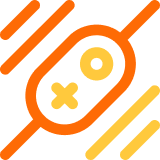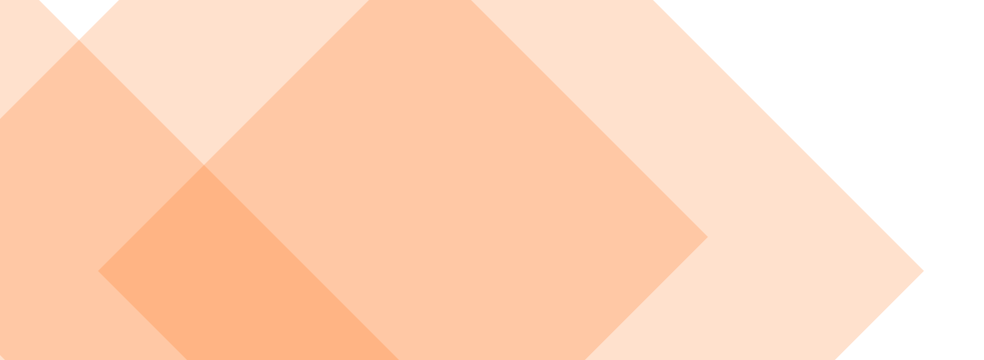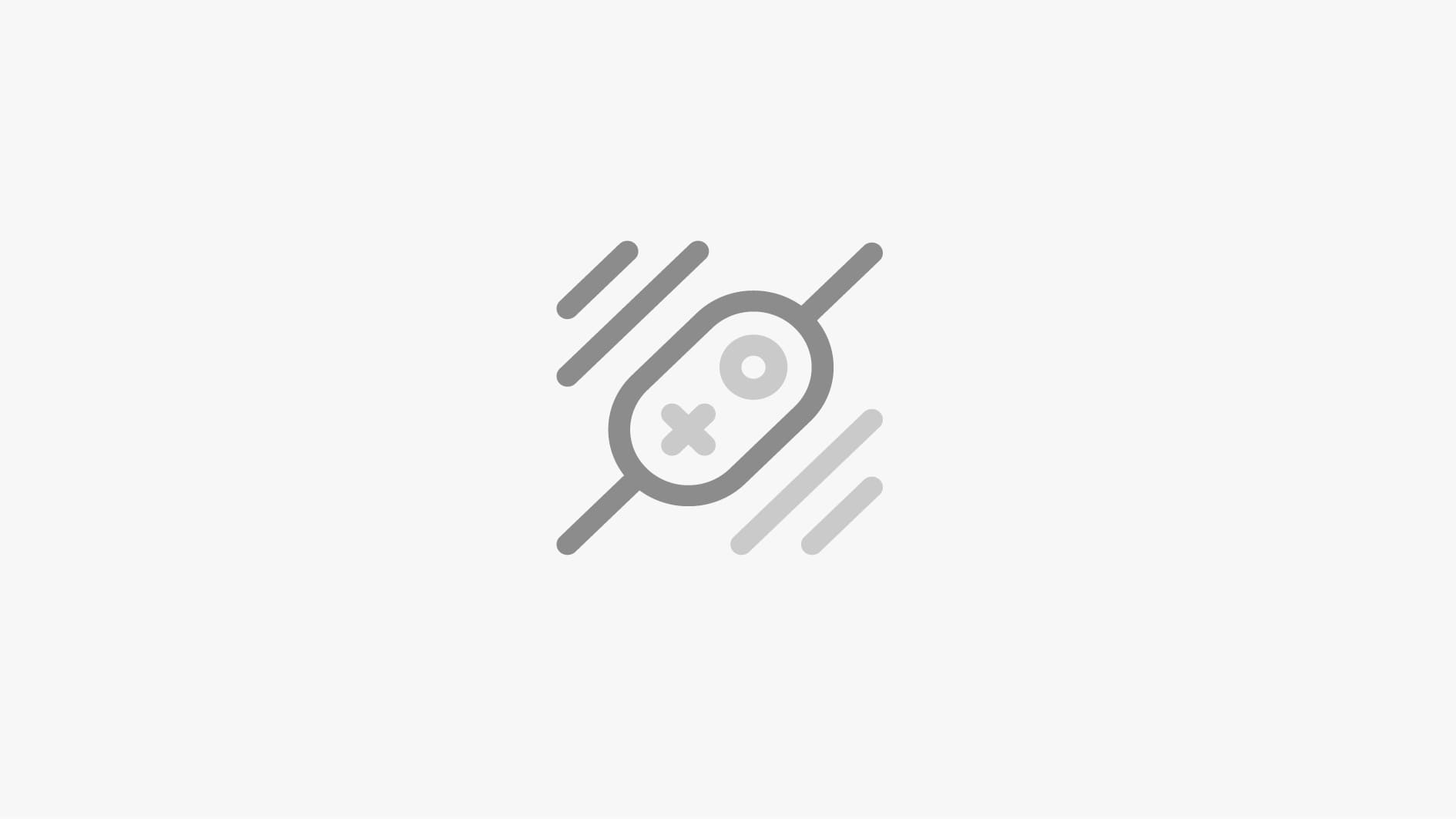
Cách tự thiết kế skin trong Minecraft
1. Thông tin về Skin trong Mincecraft
Skin trong Minecraft là một tập tin hoặc hình ảnh được sử dụng để thay đổi ngoại hình của nhân vật của bạn trong trò chơi. Nó cho phép bạn tùy chỉnh giao diện, biến các Steve cổ điển thành phù thủy, các nàng công chúa, hoàng tử hoặc những siêu anh hùng quen thuộc như Spider Man, Thor, Iron Man… hoặc nhiều hơn thế nữa. Điều này làm cho nhân vật trở nên độc đáo và phản ánh phần nào gu thời trang đậm tính cá nhân hóa của bạn trong thế giới Minecraft.
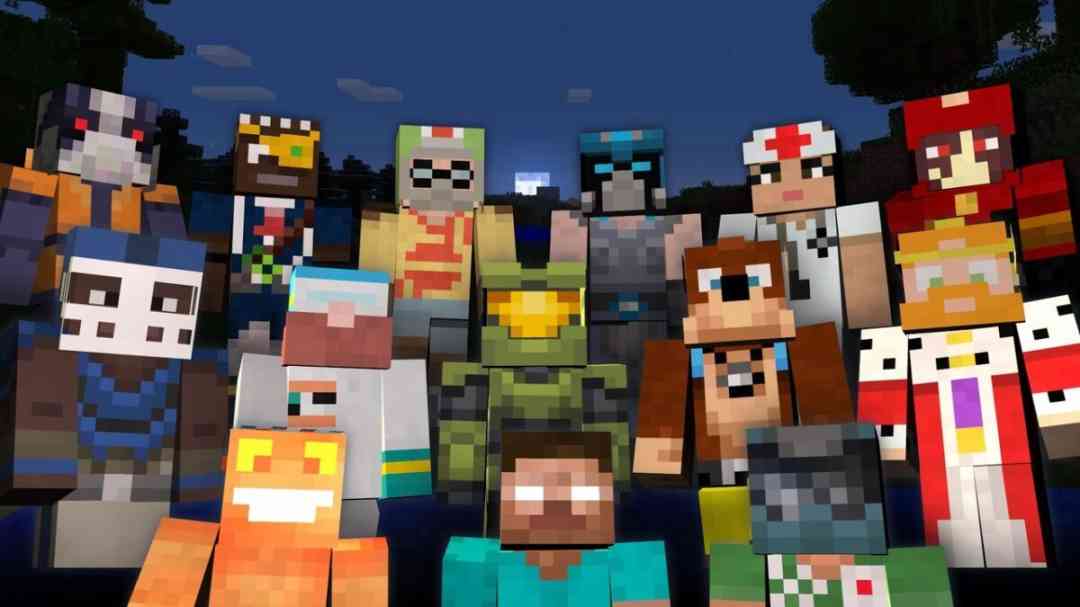
Sẽ rất hữu ích khi coi Skin được tạo thành từ các pixel. Một pixel là một ô vuông màu trên màn hình. Skin trong Minecraft có hai kích cỡ - 64 x 64 pixel (tổng cộng 4.096) và 128 x 128 pixel (tổng cộng 16.384!). Khi bạn tạo Skin trong Minecraft, có rất nhiều pixel cần điền vào, nhưng các công cụ vẽ khác nhau sẽ giúp bạn thực hiện việc này khá nhanh chóng.
2. Thành phần để tạo nên Skin trong Minecraft
Một Skin trong Minecraft thông thường bao gồm các phần sau:
- Phần đầu (Head) gồm 6 mặt trực quan: Đây là phần quan trọng nhất của Skin, vì nó đại diện cho khuôn mặt của nhân vật. Bạn có thể tạo các biểu tượng, khuôn mặt và chi tiết trên đầu của nhân vật.
- Phần cơ thể (Body) gồm 4 mặt trực quan: Phần này đại diện cho thân hình của nhân vật. Bạn có thể tạo ra áo, quần và các chi tiết khác trên cơ thể.
- Phần tay (Arms) gồm 6 mặt trực quan: các chi tiết trên tay, bao gồm cả tay áo và các vật phẩm khác như găng tay hoặc vòng tay...
- Phần chân (Legs) gồm 5 mặt trực quan: các chi tiết trên chân, bao gồm quần, giày, dép…
Điều quan trọng là phải xem xét bề mặt nào của Skin có thể nhìn thấy được.

Ví dụ, đỉnh của lăng kính hình chữ nhật là chân thì không bao giờ được nhìn thấy. Nhưng phần dưới của đầu có thể nhìn thấy được từ một số góc độ nhất định vì nó nhô ra khỏi cổ.
3. Cách tạo Skin trong Minecraft
Với 7 bước đơn giản dưới đây, bạn có thể dễ dàng tạo cho nhân vật của mình một Skin theo ý thích của riêng bạn. Bắt đầu ngay nào!
1. Mở phần mềm MinecraftSkins
Bắt đầu bằng cách truy cập vào phần mềm MinecraftSkins, đây là phần mềm dễ dùng nhất để tạo Skin mới. Tuy không có nhiều tính năng nâng cao tại đây, nhưng nếu bạn bỏ thời gian mày mò nó thì bạn sẽ ngạc nhiên vì có thể tạo ra nhiều skin đẹp không khác gì những phần mềm cao cấp khác.
Khi bắt đầu, nhân vật Steve (nhận dạng nam) xuất hiện dưới dạng giao diện mặc định.

2. Làm quen với các công cụ
Nhấp và di chuyển chuột để xoay Skin. Với con lăn chuột, bạn có thể phóng to và thu nhỏ Skin của nhân vật.
Các bảng màu được thiết lập bằng cách sử dụng các màu bên dưới và có các công cụ để vẽ, tô màu và xóa.
+ Công cụ paint brush (cọ vẽ) sẽ lấp đầy 1 pixel mỗi lần. Nhấp và kéo để liên tục vẽ các đường pixel.
+ Công cụ paint bucket (thùng sơn) sẽ lấp đầy toàn bộ bề mặt phần Skin bạn đang chọn (chẳng hạn như cánh tay trái).
Hãy nhớ rằng, bạn luôn có thể nhấp vào nút Undo (hoàn tác) để quay lại một bước!
3. Chọn nhân vật
Bây giờ bạn có thể chọn một nhân vật để bắt đầu thiết kế - hãy thử tìm một nhân vật có giao diện gần nhất với hình ảnh mà bạn dự định tạo.
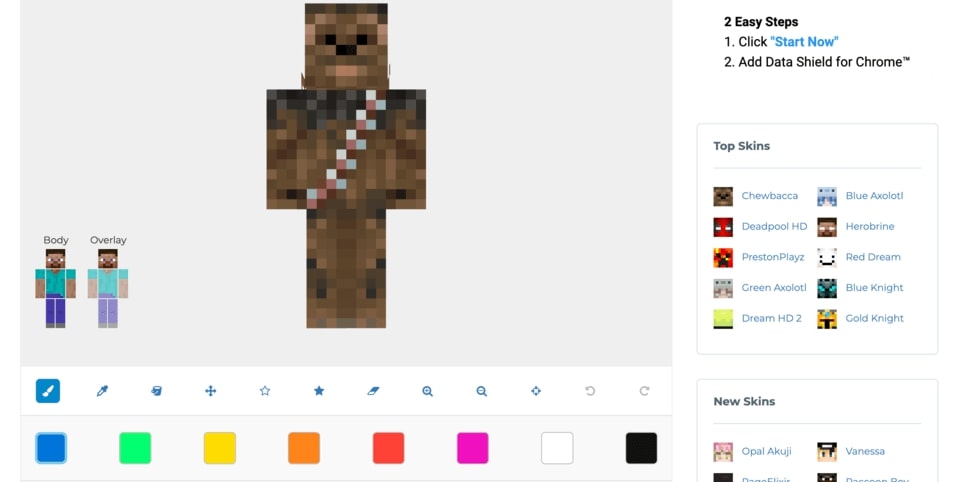
Bạn có thể chọn bất kỳ giao diện nào được liệt kê ở Top Skins hoặc New Skins (ở phía tay phải màn hình) để chỉnh sửa.
4. Chọn bảng màu
Hầu hết các Skin trong Minecraft sử dụng nhiều sắc thái của cùng một màu để tạo kết cấu và chiều sâu cho các nhân vật. Ví dụ: nếu nhìn kỹ, áo của Steve có ít nhất 3 màu xanh khác nhau.
Vì vậy hãy nhấp vào từng ô vuông trên áo nhân vật của bạn để thay đổi màu sắc. Hãy thử thêm 3-5 màu bạn thích bằng cọ vẽ! Để lấp đầy các phần lớn một cách nhanh chóng, bạn có thể sử dụng công cụ thùng sơn.
Hầu hết các trình chỉnh sửa Skin đều có công cụ giúp bạn tạo màu bóng. MC Skins là một ví dụ, nó có một công cụ phun sơn thú vị sẽ tự động tạo bóng sáng và tối hơn màu bạn đã chọn, tạo ra vẻ ngoài lốm đốm với 3 sắc thái.
MinecraftSkins sử dụng công cụ “màu sáng” và “màu tối” để giúp tạo bảng màu bóng. Để sử dụng nó, chỉ cần chọn màu trong bảng màu và nhấp vào ngôi sao sáng hoặc tối để tăng hoặc giảm độ sáng của màu đó. Bạn không cần phải thay đổi nhiều màu sắc để tạo màu bóng cho nhân vật của mình.
5. Tạo khuôn mặt và tóc
Phóng to để bạn chỉ nhìn thấy phần đầu. Chọn 3-5 màu trong bảng màu cho phần đầu.
Vị trí của mắt là một trong những phần khó nhất khi tạo nên khuôn mặt - chúng thường ở xa trên đầu hơn bạn mong đợi.
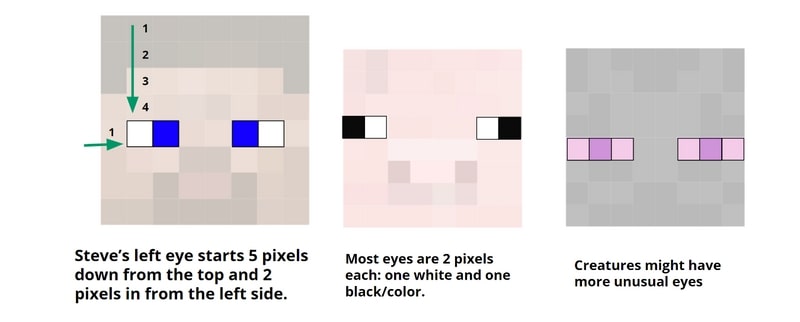
Ví dụ, hãy nhìn vào vị trí đôi mắt của Steve bên dưới. Mỗi mắt có 2 pixel - một pixel có màu và một pixel dành cho lòng trắng của mắt.
Các loại Skin khác, chẳng hạn như động vật và sinh vật có thể có đôi mắt khác thường hơn, trải rộng hơn, sử dụng nhiều pixel hơn hoặc cao hơn mắt người thông thường. Đôi mắt to hơn (2 x 2 pixel) cũng có thể mang lại cho nhân vật con người của bạn vẻ ngoài giống anime hơn.
Tiếp theo, xác định vị trí mà miệng và mũi của nhân vật. Nhiều Skin sẽ không có miệng, trong khi những Skin khác sẽ có 4-6 pixel liên tiếp cho miệng. Hãy nhớ rằng bạn luôn có thể tra cứu hình ảnh để tham khảo.
Tiếp theo hãy làm tóc cho nhân vật của bạn. Khi chọn màu tóc, tốt nhất nên chọn 2-3 tông cùng màu để tóc không bị xẹp hoàn toàn. Thêm một ít tóc phía trên mắt có thể mang lại cho bạn kiểu tóc mái lệch. Để tóc dài hơn có thể khó khăn vì một số tóc sẽ che đi phần trên của thân.
Tai, sừng, hoặc bất cứ thứ gì trên đầu nhân vật, hãy nhớ thêm các chi tiết này rồi điền vào các cạnh, trên, dưới và sau của đầu.
6. Tạo quần áo
Bắt đầu tô màu phần thân. Quyết định kiểu đường cổ áo bạn muốn trên áo sơ mi - hầu hết áo sơ mi không đi thẳng qua cổ và vai. Sử dụng màu áo sơ mi đậm hơn để phác thảo từng bề mặt của thân và màu sáng hơn để tô vào áo.
Việc thêm bóng - dù chỉ một chút - sẽ tạo chiều sâu cho Skin của bạn và khiến nó trông thật hơn. Sơ mi kẻ sọc, sơ mi họa tiết, sơ mi sọc sẽ cần kiên nhẫn hơn nhưng khi hoàn thành trông sẽ thực sự tuyệt vời! Hoặc bạn có thể thử làm áo thể thao, áo hoodie, áo khoác hoặc quần yếm cho nhân vật.
Sau khi hoàn thành phần thân, hãy tiếp tục thao tác trên phần cánh tay và chân của nhân vật. Một lần nữa, sử dụng màu quần áo đậm hơn để phác thảo và màu nhạt hơn cùng màu để tô vào quần áo. Đối với đôi chân, hãy thử quần dài, quần jean rách, quần short, váy, đầm hoặc váy cho nhân vật của bạn. Nếu nhân vật của bạn đi giày, hãy dành 3-4 pixel dưới cùng của chân cho giày thể thao và hơn thế nữa nếu bạn muốn bốt hoặc một loại giày cao cấp khác.
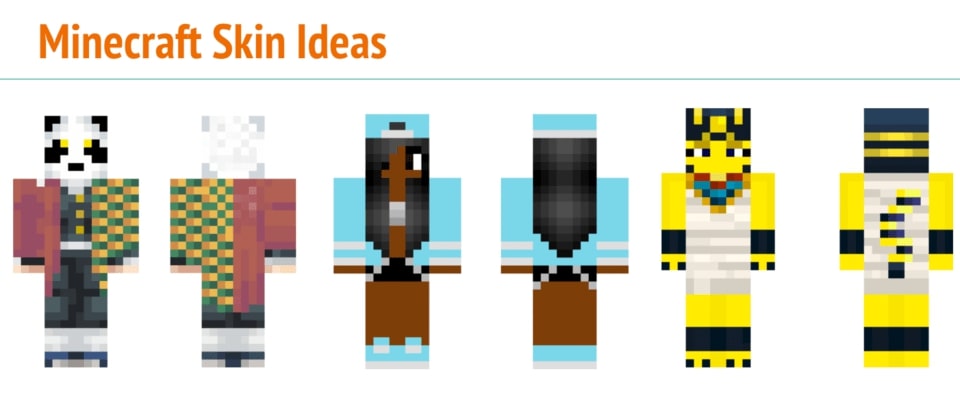
Hãy nhớ nhấp và di chuyển chuột để xoay nhân vật của bạn và xem chúng ở tất cả các phía. Nếu bạn mắc lỗi, bạn có thể sử dụng nút hoàn tác để xóa chúng.
7. Lưu lại Skin mà bạn đã thực hiện
Nhấp vào nút Download để lưu Skin của bạn. Nó sẽ được lưu dưới dạng tệp .png. Đừng lo lắng nếu bạn nhìn vào tệp và có vẻ như Skin được bố trí một cách kỳ lạ - nó sẽ trông như vậy cho đến khi được tải lên Minecraft! Đảm bảo bạn lưu giao diện vào thư viện ảnh của mình để có thể truy cập sau này.
Để làm như vậy, hãy chạm vào hình ảnh và giữ cho đến khi menu xuất hiện và chọn Lưu hình ảnh (Save Image). Mở Minecraft và nhấn nút Store. Sau đó nhấn vào Custom Skin. Nhấn nút Chọn Skin mới (Choose New Skin). Bạn có tùy chọn áp dụng Skin của mình cho nhân vật Steve (Nam) hoặc Alex (Nữ). Bây giờ hãy nhấn nút Confirm để xác nhận đây là giao diện và nó sẽ được sử dụng cho nhân vật của bạn kể từ bây giờ.
Skin là một phần quan trọng của trải nghiệm chơi vì cho phép người chơi thể hiện sự cá nhân hóa trong thế giới Minecraft rộng lớn. Hi vọng rằng những hướng dẫn chi tiết phía trên của Thủ Thuật Chơi sẽ giúp nhân vật của bạn trở nên đặc biệt hơn cả!